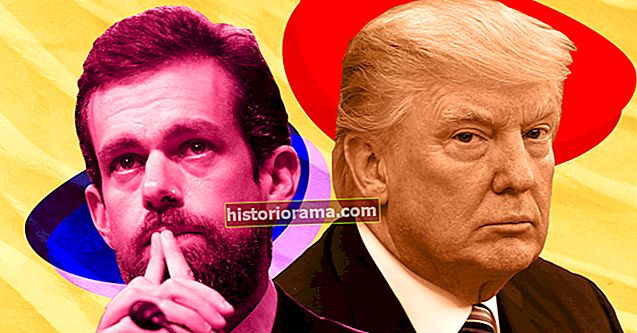Hvis du bor i Apples økosystem, er din foretrukne videokonferencemetode sandsynligvis FaceTime, Apples videoopkaldssoftware, der lader desktop- og mobilbrugere foretage videoopkald via både Wi-Fi og mobilnetværk.
I modsætning til Windows-brugere, der normalt har brug for Skype, Facebook Messenger, Zoom og utallige andre videokonference-apps, fungerer FaceTime bare for Mac-brugere. Det betyder, at der ikke er behov for en særlig konto eller et skærmnavn for at få adgang til jævn konferencer med 256-bit end-to-end-kryptering. Alt hvad du behøver er kontaktoplysningerne - telefonnummer eller e-mail-adresse - til den person, du vil kontakte, og du er klar til at begynde at yakke. Vi viser dig, hvordan det er gjort.
FaceTime-systemkrav
Facetime fungerer via Wi-Fi eller via din mobildataplan. Du kan bruge FaceTime via Wi-Fi på en iPhone 4 eller en nyere version, alle iPad Pro-modeller, iPad 2 eller nyere, alle iPad mini-modeller og iPod touch 4. generation eller nyere. Kun 5. generation og senere af iPod touch understøtter FaceTime-lydopkald. Når du bruger din mobildataplan, fungerer FaceTime på en iPhone 4s eller en nyere version, alle iPad Pro-modeller og iPad 3. generation eller en nyere version.
For at foretage FaceTime lyd- og videoopkald på din Mac skal du køre MacOS 10.9 eller nyere, have en operativ internetforbindelse og logge på FaceTime med dit gratis Apple ID. Du har også brug for en indbygget eller tilsluttet mikrofon til kun lyd og et indbygget eller tilsluttet kamera til videoopkald. Modtagere af FaceTime-kommunikation skal have en Mac, der kører MacOS 10.9.2 eller en nyere, en indbygget eller tilsluttet mikrofon, en iOS-enhed, der kører iOS 7 eller en nyere, eller en iPadOS-enhed.
Gruppe FaceTime-videoopkald kræver iOS 12.1.4 eller en nyere version eller iOS / iPadOS på en iPhone 6s eller en nyere version, iPad Pro eller en nyere version, iPad Air 2 eller en nyere version, iPad mini 4 eller nyere, iPad (5. generation) eller en nyere version eller iPod touch (7. generation). Tidligere iPhone-, iPad- og iPod touch-modeller, der understøtter iOS 12.1.4, kan kun deltage i FaceTime-gruppechats via lyd.
Start og aktivering af FaceTime

FaceTime er indbygget i MacOS og iOS. iPhones registrerer automatisk dit telefonnummer til FaceTime ved aktivering, men du skal aktivere FaceTime, hvis du bruger iPad- eller iPod touch-apps eller Mac-desktopappen.
- Start FaceTime fra din applikationsmappe.
- Indtast dit Apple-id og din adgangskode, eller klikOpret ny konto i kolonnen til venstre og udfyld oplysningerne - navn, e-mail, placering - og klik Næste.
- Vælg det telefonnummer og e-mail-adresser, du vil knytte til din FaceTime-konto, og lad Apple automatisk bekræfte dine kontooplysninger.




- Naviger til hovedindstillingerne på en iPhone, rul ned, tryk på Facetimevalgmulighed, og skift skyderen direkte til højre for Facetime.
- Bagefter kan du se dit anførte telefonnummer og tilføje en e-mail-adresse, du vil tilknytte din FaceTime-konto, før du giver Apple mulighed for at bekræfte oplysningerne.
- Du kan også vælge, hvilken e-mail-adresse eller telefonnummer du vil have vist under udgående FaceTime-opkald nederst i menuen.
Foretag et FaceTime-videoopkald
Der er flere måder at foretage et FaceTime-opkald på, og alle afhænger af den enhed, du bruger. Hvis du bruger en iPad, iPhone eller FaceTime-appen til Mac, skal du først tilføje en person som en kontakt ved hjælp af appen FaceTime eller Kontakter, før du kan ringe til dem. FaceTime-kun lydopkald er i det væsentlige Voice over Internet Protocol (VoIP) -opkald svarende til Skype. De ligner telefonopkald, men med lyd af højere kvalitet. FaceTime på iPhone eller iPad understøtter gruppesamtaler mellem tre eller flere personer og kan også understøtte et ægte videokonferencemiljø med op til 32 deltagere til en gruppechat. Ring via kontakter:Start FaceTime, og tryk på Tilføje i øverste højre hjørne. Indtast navnene på dine kontakter, telefonnumre eller e-mails. Tryk på Lyd eller Video for at starte dit FaceTime-opkald. Tilføj op til 32 deltagere. Ring via beskeder:Start en gruppe FaceTime fra bunden eller fra en eksisterende gruppesamtale. Tryk på kontakterne øverst i gruppesamtalen. Tryk på FaceTime, og start derefter dit opkald. Ring til en MacOS-enhed: Klik på sidepanelknappen under et FaceTime-opkald, vælg Tilføj person, indtast derefter et navn, en e-mail-adresse eller et telefonnummer, og klik på Tilføje. Brug for flere detaljer? Tjek Apple Support Center for yderligere oplysninger om, hvordan du aktiverer og bruger FaceTime til både individuelle og gruppesamtaler. Når du har tacklet video-beskeder, kan du se vores omfattende guider om, hvordan du bruger iCloud, og hvordan du bruger Find min iPhone sammen med vores seneste valg til de bedste iPhone-apps.På iPhone




På iPad, iPod touch eller MacOS

Foretag et FaceTime-lydopkald



På iPhone
På iPad, iPod touch eller FaceTime til MacOS

Foretag et FaceTime-gruppeopkald